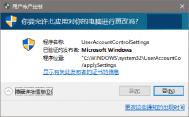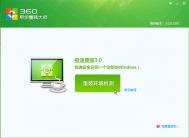word无法执行语言识别对话框的解决办法
近图老师小编的同事打开word文档的时候,每次都会弹出一个语言无法识别的对话框。选择确定之后,再选择否之后,下一次打开word文档还是会出现。所以,他跟图老师小编询问有没有什么办法可以解决,如果您也遇到这个问题,一起来看一下今天的:解决word无法执行语言识别的办法!

word无法执行语言识别对话框
1、先我们新建一个word,或者打开一个已经存在的word文档,打开之后进入word主界面;

word无法执行语言识别对话框解决办法
2、开word之后,在上方的菜单栏中,找到审阅栏目,鼠标点击审阅进入详细界面;
word无法执行语言识别对话框解决办法
3、进入审阅栏目后,我们可以看到左边下方有一个设置语言选项,我们点击设置语言进入设置选项;
word无法执行语言识别对话框解决办法
4、语言设置界面,我们可以看到下方的检测语言选项,我们把自动检测语言前面的勾去掉,在不检查拼写或语法前面打勾。点击保存重启word即可;

word无法执行语言识别对话框解决办法
5、如果第一种方法不能解决问题的话,我们就在第一步的基础上。打开word主界面最上方的设置图标(倒立形状的三角形,不易观察请仔细查看),进入设置界面;

word无法执行语言识别对话框解决办法
6、然后在弹出的设置界面下拉菜单中找到,其他命令功能项,点击进入详细设置界面;

word无法执行语言识别对话框解决办法
7、进入word选项界面之后,我们在右方的菜单栏中找到高级选项,进入高级设置界面;

word无法执行语言识别对话框解决办法
8、然后在高级界面。最下方找到兼容性设置栏,把英文Word检测,选择为正常打开,然后保存即可。

word无法执行语言识别对话框解决办法
Office教程 如何旋转Word2010中的图片
很多朋友们在使用word插入玩图片之后,想要旋转图片却不懂如何操作,下面图老师小编来教大家几种旋转图片的方法。
Office教图老师程 如何旋转Word2010中的图片
方法一:鼠标式旋转
首先打开我们的Word文档,在里面插入一张图片,用鼠标单击选中图片,此时在图片的上方会出现一个绿色的旋转按钮,把鼠标的光标放在绿色的按钮上面,按住鼠标左键不放,此时光标变为旋转的形状,然后拖动鼠标开始旋转图片。

方法二:自定义旋转
1、选中图片,把鼠标切换到功能区的格式选项卡,在排列区域选择旋转选项组,在弹出的下拉菜单中选择其他旋转选项命令。

2、在弹出的布局的对话框中,点击大小选项组,在旋转区域输入图片旋转的角度值,然后点击确定例如输入55°;

3、返回到文档中,这时候我们会发现文本中的图片已经实现了我们所设置的角度的旋转,大家一起来看一下效果吧。

图老师健康网图老师健康网温馨提示:
在以上的两个方法中可以理解为我们设置的旋转为自定义的旋转,尤其是第一个方法是在无法确定角度的情况下进行旋转的,另外我们系统中也带有了固定角度的旋转,例如垂直翻转,水平翻转,左右90°的旋转等,我们可以选中图片,在格式选项卡的排列区域,点击旋转命令进行选择。
word编辑高手教你10招必会技巧
word文档是我们日常工作中必不可少的软件,用的人也很多,殊不知word文档也有很多技巧,下面图老师小编为大家整理了10个小技巧,掌握了以下技巧不仅可以让我们的工作中得心应手,还能让办公室里的同事拜你为高手哦,还等什么呢,赶紧来学学吧!
1.定位到最后三次编辑的位置
其实Shift+F5的作用是定位到Word最后三次编辑的位置,即Word会记录下一篇文档最近三次编辑文字的位置,可以重复按下Shift+F5键,并在三次编辑位置之间循环,当然按一下Shift+F5就会定位到上一次编辑时的位置了。
2.快速插入当前日期或时间
有时写完一篇文章,觉得有必要在文章的末尾插入系统的当前日期或时间,一般人是通过选择菜单来实现的。其实我们可以按Alt+Shift+D键来插入系统日期,而按下Alt+Shift+T组合键则插入系统当前时间,很快!
3.快速多次使用格式刷
Word中提供了快速多次复制格式的方法:双击格式刷,你可以将选定格式复制到多个位置,再次单击格式刷或按下Esc键即可关闭格式刷。
4.快速打印多页表格标题
选中表格的主题行,选择表格菜单下的标题行重复复选框,当你预览或打印文件时,你就会发现每一页的表格都有标题了,当然使用这个技巧的前提是表格必须是自动分页的。
5.快速将文本提升为标题
首先将光标定位至待提升为标题的文本,当按Alt+Shift+←键,可把文本提升为标题,且样式为标题1,再连续按Alt+Shift+→键,可将标题1降低为标题2、标题3标题9。
6.快速改变文本字号
Word的字号下拉菜单中,中文字号为八号到初号,英文字号为5磅到72磅,这对于一般的办公人员来说,当然已经绰绰有余了。但在一些特殊情况下,比如打印海报或机关宣传墙报时常常要用到更大的字体,操作起来就有些麻烦了。其实,我们完全也可以快速改变文本的字号:先在Word中选中相关汉字,然后用鼠标单击一下工具栏上的字号下拉列表框,直接键入数值,即可快速改变您的字体大小。而且这个技巧在Excel和WPS2000/Office中同样适用。
小提示:其实,图老师小编还有两种快速更改Word文本字号的方法:
(1)选中文字后,按下Ctrl+Shift+键,以10磅为一级快速增大所选定文字字号,而按下Ctrl+Shift+
(2)选中文字后,按Ctrl+]键逐磅增大所选文字,按Ctrl+[键逐磅缩小所选文字。
(本文来源于图老师网站,更多请访问http://m.tulaoshi.com/wjc/)7.快速设置上下标注
首先选中需要做上标文字TuLaoShi.com,然后按下组合键Ctrl+Shift+=就可将文字设为上标,再按一次又恢复到原始状态;按Ctrl+=可以将文字设为下标,再按一次也恢复到原始状态。
8.快速取消自动编号
虽然Word中的自动编号功能较强大,但是据笔者试用,发现自动编号命令常常出现错乱现象。其实,我们可以通过下面的方法来快速取消自动编号。
(1)当Word为其自动加上编号时,您只要按下Ctrl+Z键反悔操作,此时自动编号会消失,而且再次键入数字时,该功能就会被禁止了;
(2)选择工具→自动更正选项命令,在打开的自动更正对话框中,单击键入时自动套用格式选项卡,然后取消选择自动编号列表复选框(如图1),最后单击确定按钮完成即可;
9.快速选择字体
为了达到快速选择字体的目的,我们可以将常用字体以按钮形式放置在工具栏上。首先右击Word工具栏,选择自定义命令,打开自定义对话框,在自定义对话框中选择命令选项卡,并移动光标条到类别栏中的字体项,看到平时经常使用的字体,把它拖到工具栏成为按钮,以后要快速选择字体,只要先选中文本,再按下工具栏上字体按钮即可,省去了从字体下拉列表框中众多字体中选择的麻烦。
10.快速去除Word页眉下横线
快速去除Word页眉下的那条横线可以用下面的四种方法:一是可以将横线颜色设置成白色;二是在进入页眉和页脚时,设置表格和边框为无;第三种方法是进入页眉编辑,然后选中段落标记并删除它;最后一种方法是将样式图标栏里面的页眉换成正文就行了。
Office教程 教你在word2007中画长横线
你可能会在word中用一种方法画横线,也许是两种,也许是三种,那么如果一下子让你用四种方法画出长横线你会吗?如果不会的朋友们就来看看这篇教程吧。
Office教程 教你在word2007中画长横线
方法一:切换到选项卡,单击按钮的下拉列表,有多种线供你选择,这里选择直线。这样当你开始打字时,打出的字自然带上横线。如果只想要线条,一直按即可。

方法二:切换到选项卡,在功能选项卡中,单击按钮,在弹出的下拉列表中选择,这时鼠标光标变为十字指针,按住鼠标左键拖动即可在文档中画出直线。

方法三:连续输入三个,然后按下,就会出现一条细直线。注意:这样画出来的直线总是自动填充整行。

方法四:在中选择按钮,在弹出的下拉菜单中选择即可出来一条水平直线。
(本文来源于图老师网站,更多请访问http://m.tulaoshi.com/wjc/)
总结:
四种方法都很简单,但各有其特点,比如下划线和绘图工具可以控制直线的长短,但是另外两种是填充整行的,在运用中根据自Tulaoshi.com己的需要选择适合的方法,有助于增加自己的工作效率。
office教程 Word2007制作发光字的方法教程
字体发光效果是在文字周围出现某种特定色彩的光晕,看上去就如同文字在发光,很漂亮。可惜word2007中取消了动态文字效果,不过并不是没有办法做到然让普通字体发光的。这就要运用到文字对象转换为图形对象,利用图形的动态效果实现文字发光。
操作步骤
[1] 鼠标选中文本,右键单击,选择。

[2] 切换到选项卡,在中,单击按钮的下拉列表,单击。

[3] 在弹出的对话框中,选择,单击。

[4] 在面板中选择,选择一个发光效果即可。

[5] 下面是文字添加蓝色发光效果完成图。这种编辑文字效果的方法还可以用来编辑其它效果,诸如映像效果,柔化边缘效果等等,操作方法是一样的,大家可以试着做做看。

注意事项:在复制文本以后,不要再复制别的东西,以免粘贴对象错误。